
contributo di Paolo Giacomoni
aprire un file
Vuoi aprire un file.mp3 con audacity?
- entra nella tua cartella dei file audio e posati sul file che vuoi e premi vo-shift-m, cioè il menu contestuale.
- con le frecce vai su “apri con”. click sopra .
- Tra le scelte che ti vengono proposte scegli “audacity” e rinvio. il file farà aprire il programma.
la stessa cosa puoi fare su un bel po’ di altri formati: wav, aiff…
Se invece clicchi sul file.aup, audacity si apre senz’altro e provvede a raccogliere i files all’interno della cartella file_data omonimo.
Ora audacity è aperto e Il file che, adesso occupa una sola traccia, anche se è stereo. Audacity infatti supporta tracce sia mono che stereo.
E adesso ascoltiamo!
Quando audacity è stato aperto col file.mp3 o altro formato, VoiceOver dirà il nome del file seguito dal solito “zona strumenti” che ci dice che siamo sulla parte centrale della videata principale.
- premendo spazio una prima volta lo ascoltiamo.
- Premendo ancora spazio una seconda volta lo azzittiamo.
- Premendo ancora spazio una terza volta lo riascoltiamo, sempre dall’inizio.
Se però, ascoltando, premiamo la S che abbiamo settato prima, quando, dopo lo stop riascolteremo, l’ascolto riprenderà dal punto in cui abbiamo premuto la s; questo perché appena si carica un file, la traccia è attivata o, come dice VoiceOver, “selezione attiva”. Più avanti spiego cosa significa.
salvataggio
La voce “salva” del menu “file”, o command-s, salva il file nel formato proprietario di audacity, qualunque sia il formato del file caricato. Audacity li chiama “progetti”.
Il formato audacity, detto appunto “progetto”, consta di un file.aup e di una cartella che si chiama file_data, dove al posto della parola “file” ci sarà il nome che hai dato al momento del salvataggio. Dentro la cartella ci sono tanti file che contengono la digitalizzazione dei suoni. Non andarci a rovistare o a manomettere.
Se invece vuoi salvare in altri formati, invece della voce “salva” o Salva con nome“, scegli la voce ”esporta” con scorciatoia command-shift-e. Salvi però in mp3 solo se hai scaricato la libreria lame di cui ho detto in uno dei paragrafi dei preliminari. Non hai invece difficoltà a salvare nei formati non compressi come wav e aiff.


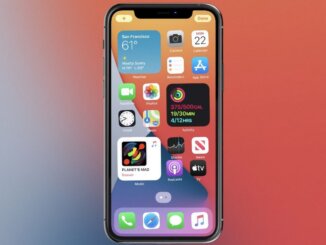

Commenta per primo